Cómo reparar el error de actualización 0x800f0805 en Windows 10

Microsoft lanza regularmente muchas actualizaciones para Windows 10 para mejorar la seguridad y el rendimiento de su dispositivo. Sin embargo, a veces se convierte en un problema para los usuarios de Windows cuando aparecen diferentes códigos de identificación en su pantalla.
El error de Windows Update 0x800f0805 es uno de los problemas a los que se han enfrentado muchos usuarios en los últimos días. Debe resolver este problema lo antes posible porque indica fallas en el sistema y puede provocar más daños si se ignora.
Qué causa el error de actualización de Windows 0x800f0805
Puede haber muchas razones para el error de actualización 0x800f0805, pero parece que aparece cuando las actualizaciones de Windows no funcionan correctamente. Los archivos del sistema pueden estar dañados, pero en este caso, un simple escaneo resolverá el problema.
Solución de problemas del error de actualización de Windows 0x800f0805
Para reparar el error de actualización de Windows 0x800f0805, pruebe las soluciones que se enumeran a continuación.
1] Ejecute el Solucionador de problemas de actualización de Windows.
De las varias resoluciones, el solucionador de problemas de pantalla azul es otra utilidad potencial para abordar la causa raíz del error 0x800f0805. Es posible que esta utilidad no resuelva todos los problemas, pero es un buen lugar para comenzar si tiene problemas con su computadora o sistema operativo. Aquí está cómo hacerlo –
- Haz clic con el botón derecho en el botón Inicio y selecciona la opción Configuración .
- Abra la categoría Actualización y seguridad y vaya a la sección Solución de problemas .
- Navega hacia el lado derecho y selecciona Windows Update .
- Haga clic en el botón Ejecutar el solucionador de problemas .
- Llevará tiempo completar el proceso.
- Cuando se complete, haga clic en el botón » Siguiente «.
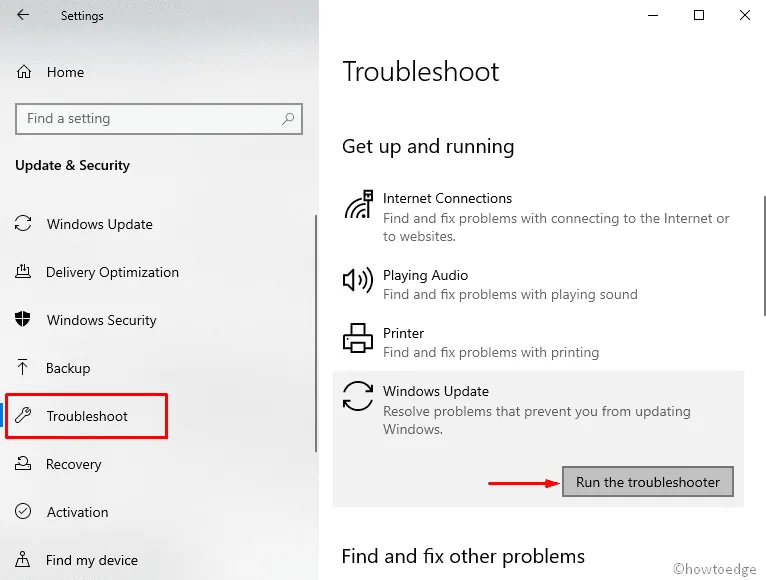
- Reinicie su sistema para que los cambios surtan efecto.
2] Use la herramienta DISM para corregir el error 0x800f0805.
El servicio y administración de imágenes de implementación (DISM) es una aplicación integrada que puede corregir el error 0x800f0805 al reparar archivos de imagen de Windows dañados, incluida la configuración de Windows. Por lo general, es capaz de solucionar varios problemas relacionados con el sistema operativo Windows. Para realizar la solución alternativa, siga las instrucciones:
- Presione las teclas Windows + R para abrir el cuadro de diálogo Ejecutar.
- En el cuadro de diálogo, escriba «cmd» y presione Ctrl+Shift+Enter al mismo tiempo .
- Cuando UAC lo solicite, haga clic en el botón Sí .
- En un símbolo del sistema elevado, escriba la siguiente URL y presione Entrar:
DISM.exe /Online /Cleanup-image /Restorehealth
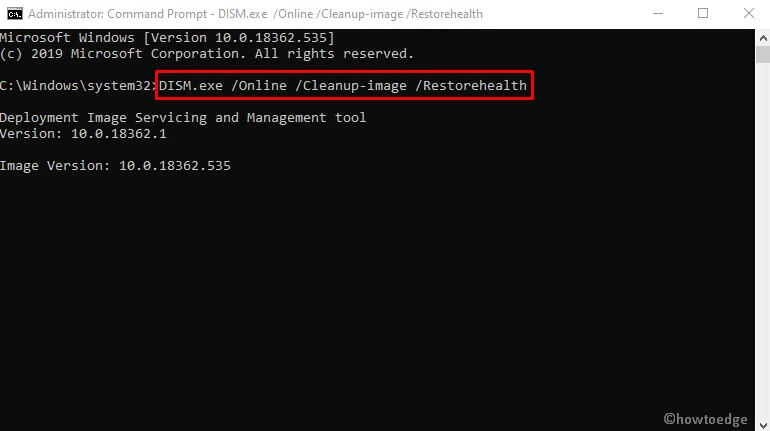
- Esto tomará algún tiempo, así que sea paciente y espere.
3] Ejecutar escaneo SFC
Si el método anterior no funciona para usted, intente corregir este error con el Comprobador de archivos del sistema. Esta aplicación le permite escanear archivos de sistema de Windows corruptos y repararlos. Lea la sección a continuación para reparar los archivos del sistema que faltan o están dañados:
- Abra un símbolo del sistema con derechos de administrador.
- En la página siguiente, ingrese el siguiente comando:
sfc /scannow

- Presione la tecla Enter para escanear los archivos del sistema.
- Cuando se complete el proceso, salga de la ventana en ejecución.
- Ahora intente actualizar su dispositivo.
4] Restablecer componentes de actualización de Windows
A veces, los componentes de Windows Update defectuosos o dañados también pueden causar el error de actualización 0x800f0805. Para solucionar este problema, debe restablecerlos manualmente utilizando el símbolo del sistema y sus comandos. Para hacer esto, siga las pautas dadas:
- Abra un símbolo del sistema elevado.
- Escriba los siguientes comandos uno por uno y presione Entrar después de cada uno.
net stop bitsnet stop wuauservnet stop appidsvcnet stop cryptsvcren %systemroot%\SoftwareDistribution SoftwareDistribution.bakren %systemroot%\system32\catroot2 catroot2.baknet start bitsnet start wuauservnet start appidsvcnet start cryptsvc
- Reinicie su computadora e intente actualizar su sistema operativo Windows.
- Compruebe si esto resuelve el problema y corrige el código de error de Windows Update 0x800f0805.
5] Usar la herramienta de creación de Windows Media
Si las soluciones anteriores no funcionan por algún motivo, existen algunas formas alternativas de solucionar el problema. La herramienta de creación de medios es una de las mejores formas de mantener actualizado manualmente su sistema sin depender de Windows Update. El propósito principal de usar esta herramienta es crear controladores de arranque para instalar el sistema. Aunque también se puede utilizar para descargar actualizaciones. Aquí está cómo hacerlo –
- En primer lugar, debe descargar la herramienta de creación de medios .
- Haga clic derecho en la herramienta descargada y seleccione Ejecutar como administrador .
- Cuando aparezca el aviso de UAC en la pantalla, haga clic en » Sí » para dar su consentimiento.
- Acepte los avisos y términos de licencia correspondientes.

- Seleccione Actualizar esta PC ahora y haga clic en el botón Siguiente.
6] Descargar e instalar actualizaciones manualmente
Si aún enfrenta el error de actualización de Windows 0x800f0805, en este caso puede instalar la actualización manualmente, lo que sin duda será efectivo. Dado que el error con este código aparece principalmente en las actualizaciones acumulativas, debe descargar la actualización desde el mismo sitio. Para hacer esto, siga las pautas dadas a continuación:
- Abra «Configuración de Windows» usando la combinación Win + I.
- Seleccione Actualización y seguridad > Actualización de Windows .
- Vaya al panel derecho y haga clic en el botón «Buscar actualizaciones «.
- Anote el código de identificación de la actualización problemática.
- Abra el Catálogo de actualizaciones de Microsoft con el navegador Edge.
- Parece que Microsoft ha bloqueado el acceso a otros navegadores.
- Ingresa el código de identificación en la barra de búsqueda y presiona Enter .
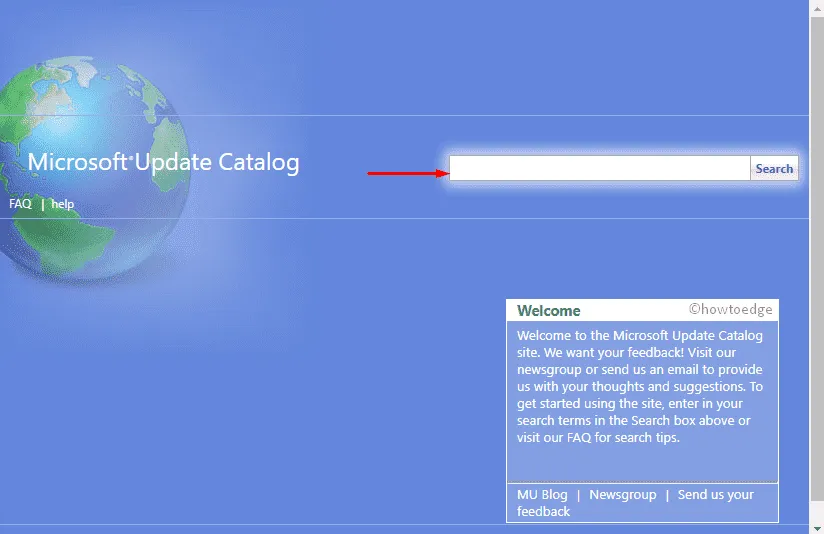
- Descargue e instale la actualización y reinicie su PC con Windows 10.
7] Reinicie su PC para corregir el error 0x800f0805.
Desafortunadamente, si ninguna de las soluciones anteriores funciona para usted y aún tiene problemas con el error de actualización 0x800f0805, puede restablecer su PC a la configuración de fábrica. Esto puede parecer una tarea abrumadora, pero solo toma unos minutos y no perderá sus datos. Para reiniciar su PC con Windows 10, siga estos pasos:
- Abra la aplicación Configuración con las teclas Windows + I.
- Vaya a la sección Actualización y seguridad .
- Haga clic en la opción » Recuperación » disponible en el panel izquierdo.
- En el lado derecho, haga clic en el botón Inicio en la sección Restablecer esta PC .
- Haga clic en Conservar mis archivos .

- Esto eliminará todas las aplicaciones instaladas pero conservará sus archivos personales.
- Ahora siga las instrucciones en pantalla para completar el proceso.
Eso es todo, espero que esta guía te haya resultado útil. Puede compartir sus comentarios en la sección de comentarios.
Fuente: Howtoedge


Deja una respuesta